Яндекс Учебник 123.ya.ru – войти как ученик и учитель
Яндекс Учебник – платформа для учителей и учеников. Она позволяет облегчить процесс обучения, сделать его простым и понятным, автоматизировать основные этапы. Сервис относительно новый, но он быстро развивается и набирает популярность.
В большинстве школ все еще используются обычные учебники. Их основной недостаток – необходимо носить с собой множество книг, а на плечи ребенка ложится существенная нагрузка.
Дополнительно нужно проверять выполнение заданий, выставлять оценки, напрямую взаимодействовать с учениками. Из-за этого учитель затрачивает огромное количество времени, которое он мог использовать для других задач и повысить собственную эффективность.
Основная идея сервиса Яндекс Учебник на 123.ya.ru – объединить все этапы обучения детей в одном месте. На платформе учитель выдает задания, проверяет их и выставляет оценки. Благодаря этому облегчается взаимодействие между преподавателем и учеником.

У запущенного образовательного сервиса огромные перспективы. Компания Яндекс понимает, что в будущем школы будут отказываться от бумажных учебников. Так как фирма поддерживает контакты с чиновниками, она имеет шансы продвинуть свою платформу и сделать ее основной на территории России.
На текущий момент доступны задания по русскому языку и математике для учеников 2 класса, 3 класса, 4 класса. Следовательно, пока сервис работает для учителей начальных классов. В перспективе платформа будет развиваться, она может охватить всю школьную программу и заменить обычные учебники.
Предполагается, что пользователи смогут работать с сервисом с ноутбука или планшета. В результате одно устройство заменяет множество учебников и тетрадей для учеников и учителей. Им необходимо только носить с собой девайс с возможностью выхода в интернет.
Преимущества
Перечислим основные преимущества Яндекс Учебника для 2-4 класса:
- задания можно назначать всему классу, или отдельным ученикам;
- они отсортированы по темам для удобства учителя;
- задания на урок можно собрать в течение пятнадцати минут;
- система автоматически проверяет выполнение и предоставляет преподавателю статистику;
- за регулярное использование платформы выдаются сертификаты.
Плюсы для ученика
Преимущества для учеников:
- Не надо ничего скачивать. Вся работа происходит на онлайн сервисе.
- Доступ предоставляется бесплатно.
- В перспективе, платформа может полностью заменить привычные средства обучения и избавить ребенка от тяжелого портфеля.
- Интерфейс простой и понятный, освоение сервиса занимает минимум времени.
- Платформа оптимизирована, она не нуждается в существенных ресурсах при работе.
- Все операции осуществляются на одном сайте – yandex.ru.
- Задания проверяются автоматизированной системой, которая формирует статистику и оценивает уровень знаний учеников.
Плюсы для учителя
Достоинства для преподавателей:
- сервис прошел проверку, опробован в начальных классах школ в различных регионах;
- обновление информации происходит онлайн;
- Яндекс Учебник бесплатный для вас;
- система самостоятельно проверяет задания и экономит массу времени преподавателя;
- заявлено соответствие образовательным стандартам;
- компания осуществляет поддержку платформы и предоставляет помощь пользователям;
- с Яндекс Учебником можно работать на различных устройствах – на компьютере, ноутбуке или планшете;
- сайт постепенно развивается и улучшается разработчиком;
- платформа очень перспективная. В будущем она может стать стандартным средством для обучения в России.

Задания
На сайте доступны задания на различные темы по русскому языку и математике. Сервис помогает учителю сформировать урок, можно подобрать подходящие упражнения для учеников. Просмотреть примеры заданий предлагается на официальном сайте.

Если у Вас остались вопросы или есть жалобы — сообщите нам

Задать вопрос
Что такое ник или никнейм?
С чего бы начать? Наверное, с ника. Что это такое? По сути понятия ника и никнейм тождественны и представляют из себя ваше выдуманное имя, которое будет использоваться в интернете вместо настоящего имени и фамилии. Это создает некую анонимность и защищенность вас в виртуальном пространстве. Так как в выборе «имя пользователя» вас никто не ограничивает (ни по количеству символов, ни по количеству слов, ни по значению этих слов), но тут вы вольны дать свободу своей фантазии.
Конечно же, вы можете использовать в качестве «имя пользователя» свои реальные ФИО (кто-то так и делает), но все же большинство пользователей сети предпочитают «режим инкогнито», а для своей идентификации и узнаваемости придумывают себе примечательный во всех смыслах никнейм и аватарку. С точки зрения безопасности и «свободы слова» ник будет предпочтительнее реальных ФИО, ибо позволяет остаться неузнанным, а значит и безнаказанным в случае возникновения трений и проблем с другими участниками сети (сообществ, онлайн-игр, конференций, чатов и т.п.).
Исторически слово никнейм пришло к нам естественно из английского языка и образовано оно было от словосочетания «an eke name», что означает дословно «другое имя». Вот именно другое имя вам и предлагают выбрать в сети, чтобы одновременно вас можно было легко узнавать и отличать от других пользователей сети, а с другой стороны нельзя было бы так просто вычислить вашу реальную личность.
Примечательно, что для тех, кто в сети проводит времени больше, чем в реальности, ник может стать намного более важным, чем реальные фамилия и имя. Посему к выбору никнейма многие подходят ничуть не проще, чем к выбору имени своему ребенку. Ник должен быть эффектным, запоминающимся, говорящим, лаконичным, ярким и обязательно уникальным. К сожалению, когда в сети общаются уже миллиарды пользователей соблюсти все эти условия бывает сложновато, но все же возможно.
В отличии от логина (читайте про выбор логина и пароля в отдельной публикации) в нике нет таких строгих ограничений по используемым символам (в логине в большинстве случаев допустимы только такие вот символы: [0-9],[a-z],[A-Z],[_],[-]). В никнейме же можно использовать кириллицу и другие символы кодировки юникод.
Но зачастую многие, выбирая себе никнейм, стараются его потом использовать везде (в названии почтового Емайл ящика, в адресе своего сайта или страницы Вконтакте). Однако, кириллицу в этих случаях использовать не получится, поэтому многие искусственно себя ограничивают при выборе ника именно символами латиницы, цифрами и допустимыми знаками (тире и нижнее подчеркивание). Но это вовсе не догма.
Как узнать и изменить имя пользователя
Имя пользователя — это немного другая функция. Если название компьютера — это то название, которое присваивается машине для её идентификации в сети, то имя пользователя — это название профиля с отдельными настройками, которых может быть несколько и благодаря чему несколько человек могут пользоваться одной машиной независимо друг от друга и не мешая друг другу. Можно отметить два типа аккаунтов:
- Локальная учётная запись — существует только на этом ПК и позволяет пользоваться большинством его функций.
- Сетевая учётная запись — привязана к сервисам компании Microsoft и для её подключения нужно авторизоваться на удалённом сервере. Главным преимуществом является доступность абсолютно всех сервисов и услуг, существующих для ОС Windows, тогда как из недостатков стоит отметить возможный сбой подключения при отсутствии интернета.
Если рассмотреть аккаунты и сравнить их по предоставленным возможностям управления и доступа к функциям, то можно выделить такие типы пользователей:
- Администратор — пользователи, которые имеют полный доступ абсолютно ко всем функциям и настройкам ноутбука и могут их изменять по собственному усмотрению. Если пользователь один, то он автоматически становится администратором.
- Пользователь — получают доступ практически ко всем функциям, но их права ограничены; они не могут менять системные настройки и функции. Пользователей может быть несколько, их настройки не переплетаются между собой.
- Гость — самый ограниченный профиль. Предназначен для разового просмотра содержимого без возможности что-либо поменять. Чаще всего настраивается детям или друзьям, которым временно может понадобиться ваш ПК.
Теперь подробнее о том, как можно изменить данные аккаунта и поменять наименование пользователя. Следует отметить, что на ПК должна присутствовать как минимум одна учётная запись с правами администратора, иначе он будет попросту неуправляемым. Именно администратор может производить все манипуляции с аккаунтами. Кроме того, нужно обязательно помнить, что, если на компьютере всего лишь один профиль, он всегда будет с правами администратора и его тип изменить будет невозможно. Также имейте в виду, что переименовать пользователя указанным способом получится лишь у локальной учётной записи. Сетевой профиль придётся изменять через интернет с помощью браузера.
Переименование локальной учётной записи
Чтобы переименовать локальную учётную запись, воспользуйтесь одним из двух способов.
Способ 1. Через меню управления учётными записями
Перейдите в Пуск — Панель управления — Учётные записи пользователей (либо же кликните правой кнопки мыши по кнопке Пуск, выберите Панель управления — Учётные записи пользователей) и найдите свой профиль. Нажмите «Изменение имени своей учётной записи», добавьте свой никнейм и кликните «Переименовать». Таким же способом можно поменять остальные аккаунты, если вы администратор.
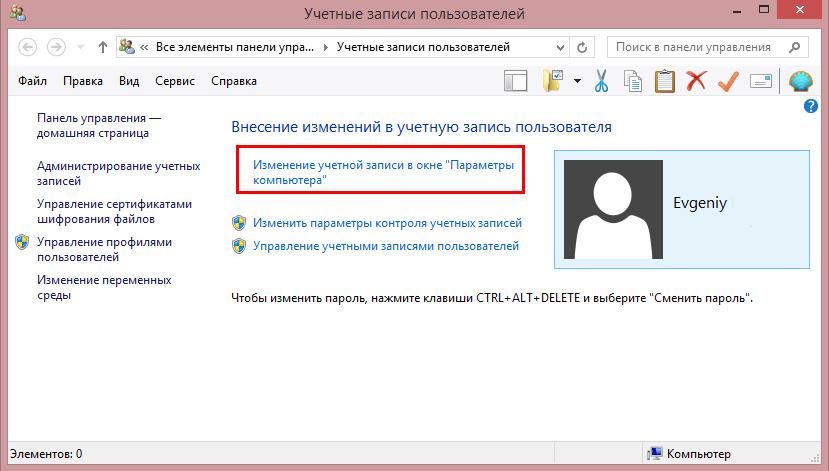
Способ 2. Через командную строку
Запустите командную строку от имени администратора, правой кнопкой кликнув по кнопке Пуск или иконки «Мой компьютер» и выбрав соответствующий пункт. Введите команду:
wmic useraccount where name=»Старое Имя» rename «Новое имя»
и дождитесь окончания процедуры. Вам даже не нужно будет перезагружать ноутбук.
Переименование сетевой учётной записи
После того как вы перейдёте в меню управление аккаунтами, выберите «Переименовать сетевую учётную запись» (если вы пользуетесь Windows 10, нажмите «Изменение учётной записи в окне “Параметры компьютера”»), после чего будет открыт браузер, в котором вы выполните переименование.
Способ 3 — переименование компьютера
Если ни один из этих двух методов не сработал, вам, вероятно, придется просто переименовать компьютер. Это может произойти по одной из двух причин:
- На самом деле у вас есть две машины в сети с одинаковым именем NETBIOS
- Один из компьютеров имеет то же имя, что и имя рабочей группы
Вы можете перейти в Пуск, запустить, ввести CMD, а затем введите nbtstat –n в командной строке, и он покажет вам конфликтующую рабочую станцию, если таковая имеется.
Обязательно посмотрите тот, который используется в сети, который вы используете в данный момент, т.е. Подключение по локальной сети или Беспроводное сетевое соединение,
Вы можете переименовать компьютер, щелкнув правой кнопкой мыши значок «Мой компьютер» на рабочем столе и выбрав свойства а затем нажмите на Имя компьютера Вкладка.
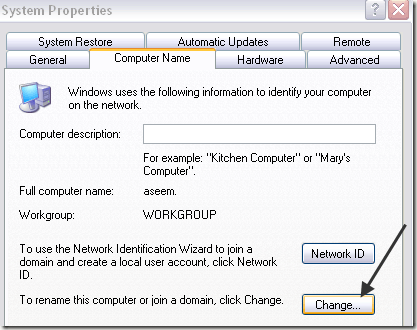
Нажмите на + Изменить Нажмите кнопку и введите новое имя для компьютера. Перезагрузите компьютер, и проблема должна исчезнуть. Если у вас все еще есть проблемы, оставьте комментарий здесь, и я постараюсь помочь! Наслаждайтесь!
Как определить имя компьютера по свойствам ярлыка
Для того чтобы узнать имя компьютера, нужно:
Теперь изучим, как узнать имя компьютера через командную строку.
Имена компьютеров можно также узнать командой:
Команда хороша тем, что можно узнать название любого компьютера Windows 7 или 10 в локальной сети, в том числе, если домен, включает в себя подсети.
Существует ещё одна полезная команда:
По результатам проверки зоны сервера DNS (система доменных имён) она выводит IP-адрес, которому соответствует конкретный узел.
В командной строке можно также изменить имя компьютера всего одной строкой:

wmic computersystem where name=”%computername%” call rename name=”NewName”
Вместо «NewName» нужно вписать новое имя.
Яндекс.Карты и Google Maps
Информация с картами показывается на первой странице поисковой выдачи. Например, так Яндекс обрабатывает поисковый запрос «магазин косметики»:
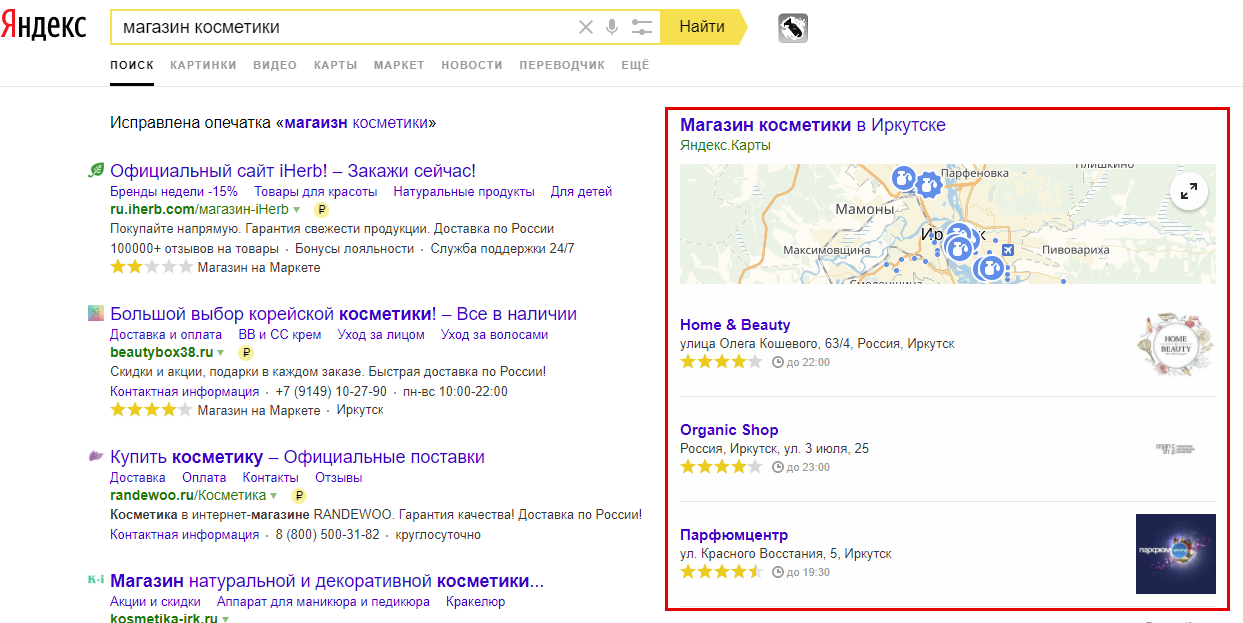
В Google такая информация находится под рекламным блоком перед результатами поиска:
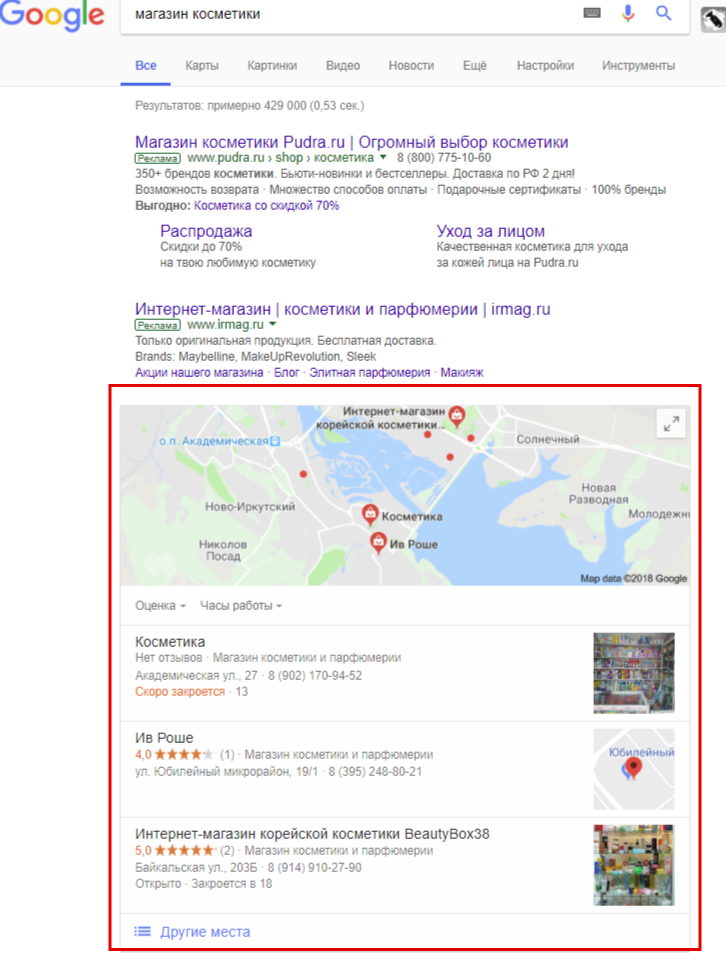
Чтобы добавить информацию в карты, нужно заполнить заявку в Яндекс.Справочнике и Google Мой бизнес. Ещё одно преимущество — с мобильных устройств пользователь быстрее найдёт информацию о вашей компании, если находится недалеко от вашего адреса.
Приложения для просмотра контактов
Прежде чем скачать подобные приложения, подумайте семь раз. Есть большая вероятность, что вы поразвлекаетесь и найдете забавные записи своего номера у друзей, но вы сольете в общую базу и свои контакты, которые также будут доступны всем. На форумах в Интернете можно найти много грустных историй, как после такой проверки разрушались семьи и крепкие дружеские связи.
GetContact
Это приложение одно из самых популярных среди пользователей, особенно после яркой рекламы на ТВ. Его основная функция — это определитель спама и других нежелательных звонков. Но среди функций есть и вариант для развлечения — посмотреть как твой номер записан в справочнике у других, а также тех, кто интересовался вашим номером за последнее время. Правда такие возможности доступны только по платной подписке.

Но даже за деньги вы не сможете получить информацию о любом номере. База номеров пополняется за счет зарегистрированных пользователей, и если тот номер, который вы хотите проверить, не проходил по базе данных, то и сведений о нем вы не узнаете.
Большое преимущество приложения — это то, что оно доступно и в Google Play, и в App Store.
NumBuster
Это приложение позиционирует себя как определитель номеров. При регистрации оно просит у пользователя доступ к контактам в телефоне. Так информация о том, как вы записаны в других телефонных книжках, попадает в общую базу. Поэтому стопроцентного ответа оно вам не сможет дать, однако может быть хорошей альтернативой GetContact.
TCaller
Аналогичный инструмент, для того чтобы узнать, как записан номер у других абонентов. По отзывам пользователей — приложение хоть и не самое популярное, но более удобное по сравнению с конкурентами, также радует ненавязчивая реклама.
Большой плюс — отзывчивая служба поддержки.
Как защитить свою переписку

Как защитить свою переписку? Очень просто
- Если вы подозреваете, что ваш мессенджер просматривает кто-то еще, есть отличный способ убедиться в этом.
- Создайте записку на сайте privnote.com — она удалится после прочтения.
- Напишите что угодно и активируйте пункт «Не спрашивать подтверждение перед тем, как показать и уничтожить записку».
- Впишите свой почтовый адрес, чтобы вам пришло уведомление, когда письмо кто-то прочитает.
- Отправьте другу ссылку и предупредите, чтобы он не проходил по ней. Лучше всего сопроводить эту ссылку провокационной подписью.
- Если ссылку откроют, то на вашу почту придет уведомление о прочтении.
Такая хитрость поможет убедиться в том, что с вашим аккаунтом что-то не так. Не спешите выходить из него с другого устройства: возможно, есть простор для развлечений, чтобы немного побесить шпиона, особенно, если догадываетесь, кто это.
«Яндекс» – это и есть Рунет
Сегодня главным акционером «Яндекса» остается Аркадий Волож. По состоянию на июнь 2021 года его семейному фонду принадлежит 8,6 % капитала и 45,5 % голосов компании (такой разброс в цифрах объясняется тем, что у «Яндекса» два класса акций – «А» и «В». Акции класса «А» обладают одним голосом на ценную бумагу и находятся в свободной продаже; акции класса «В» обладают десятью голосами на ценную бумагу, перед продажей их нужно конвертировать в акции класса «А» с потерей голосов).
Среди других акционеров – Capital Group, Harding Loevner, Invesco и другие крупные фонды.
Управленческие решения принимает совет директоров «Яндекса» – в него входит 11 человек.
Кроме этого, деятельность «Яндекса» контролирует близкий к государству Фонд общественных интересов. Решение о его создании совет директоров «Яндекса» принял в 2019 году – чтобы снять с себя политические риски в связи с обсуждением законопроекта об ограничении иностранного владения информационно значимыми ресурсами Рунета (законопроект, который после учреждения фонда был отозван, предложил депутат Антон Горелкин – он же сейчас разрабатывает законопроект о запрете рекомендательных алгоритмов в соцсетях).
В 2020 году был сформирован состав Фонда общественных интересов – в него также вошли 11 человек, включая представителей из «Газпром Нефти», ВШЭ, МГУ и «Сколково». Фонд получил «золотую акцию», которой раньше владел Сбербанк, – с аналогичным правом блокировать сосредоточение 10 и более процентов экономических или голосующих акций в одних руках.
Обеспокоенность чиновников можно понять: Рунет сегодня – это во многом и есть «Яндекс». Он обогнал Google по количеству визитов: за последний год на долю «Яндекса» приходилось около 60 % визитов, а на долю Google – порядка 40 % визитов:
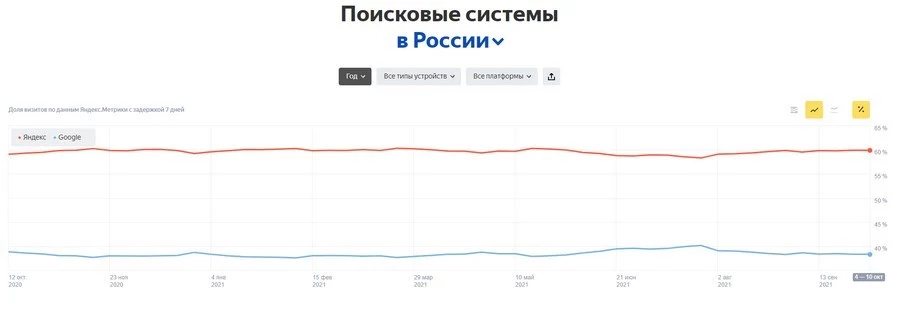
Месячная аудитория «Яндекс.Дзена» составляет 59 млн человек (а дневная – 20,5 млн), «Яндекс.Карт» – 42 млн человек.
«Яндекс» все увереннее осваивает сферу товаров и услуг. Машины на «Авто.ру» (проект «Яндекса») ищет 17 млн человек в месяц, квартиры на «Яндекс.Недвижимости» – 3,8 млн человек в месяц, а «Яндекс.Услугами» пользуется 8,9 млн человек. Путешествия, расписания поездов, телепрограмма, музыка, фильмы, новости, поиск работы – для всего этого у «Яндекса» есть сервисы. Практически все, что нужно, пользователь может найти в экосистеме «Яндекса», не уходя к конкурентам IT-гиганта.
Скоро доля «Яндекса» в Рунете должна увеличиться еще больше: с 1 января 2022 года поисковик «Яндекса» будет по умолчанию устанавливаться на всех продаваемых в России устройствах.
В начале статьи было написано, что Илья Сегалович пришел в 90-м году в «Аркадию» – прародитель «Яндекса» – работать над поиском. На самом деле это не совсем так. В фильме, посвященном Сегаловичу, Аркадий Волож вспоминал:
«Илюша сначала пришел помогать форматировать дискеты. Международный классификатор изобретений занимал 10 дискет. Поскольку было 100 клиентов, нужно было форматировать [для всех них] дискеты. Вова Иванов их царапал специальным образом, чтобы они были защищены от копирования. Илюша сначала их вставлял [вручную], потом написал файл, который форматирует их сам. Потом он хотел еще что-то, еще что-то, еще что-то, и потом всё переписал, и так пошло».
Интересно, мог ли тогда кто-то предположить, во что вырастет это желание всё переделать?
В Google и «Яндексе», соцсетях, рассылках, на видеоплатформах, у блогеров














